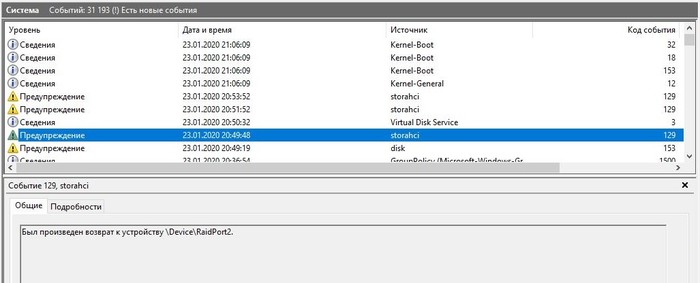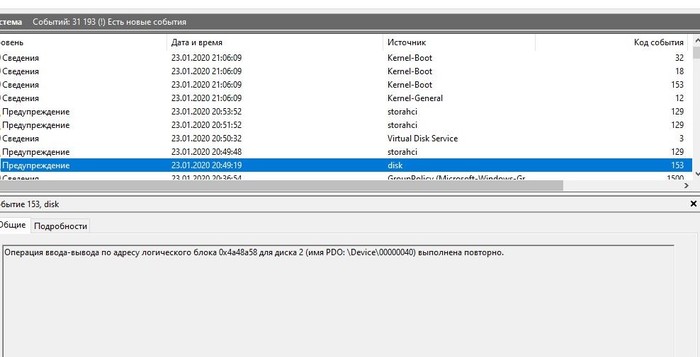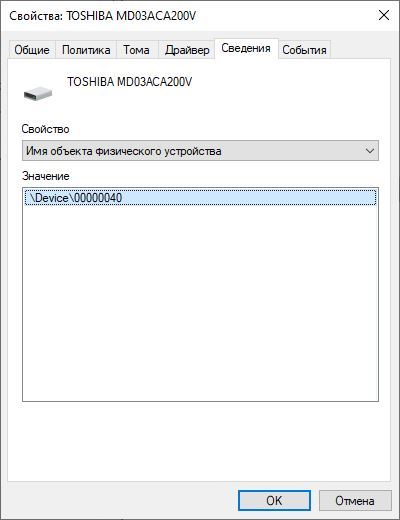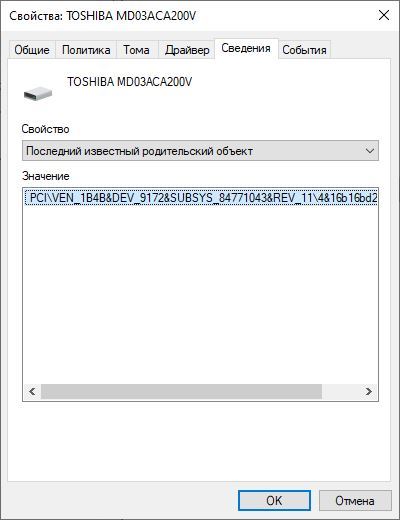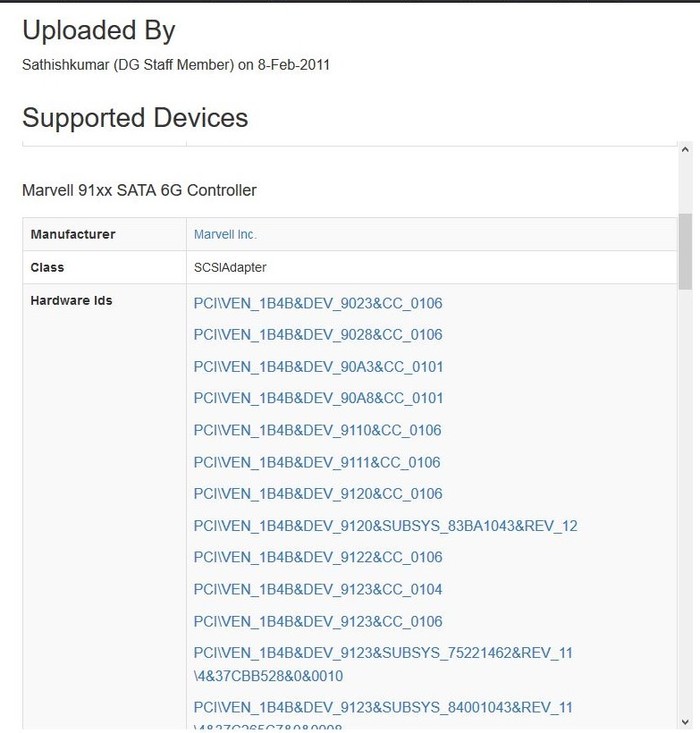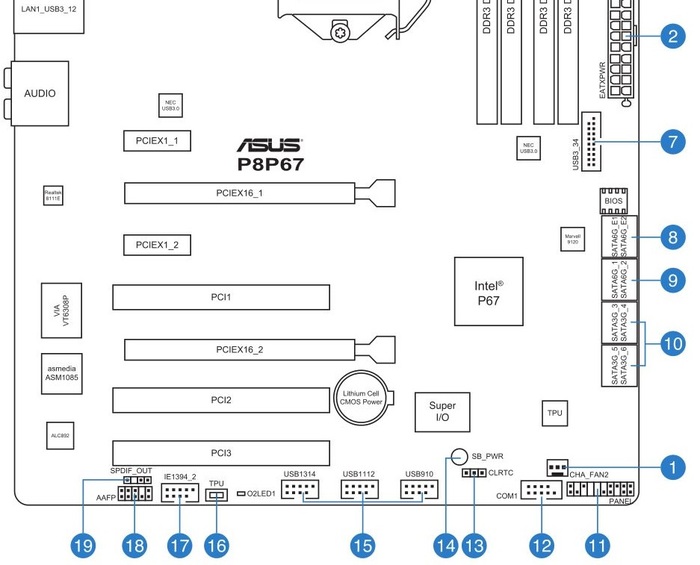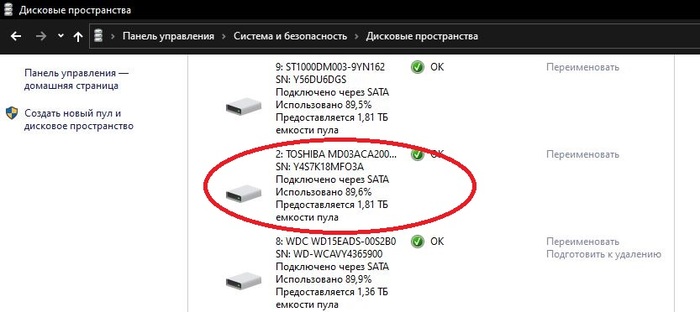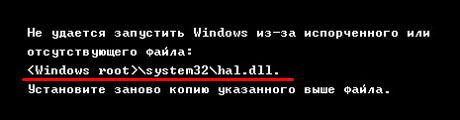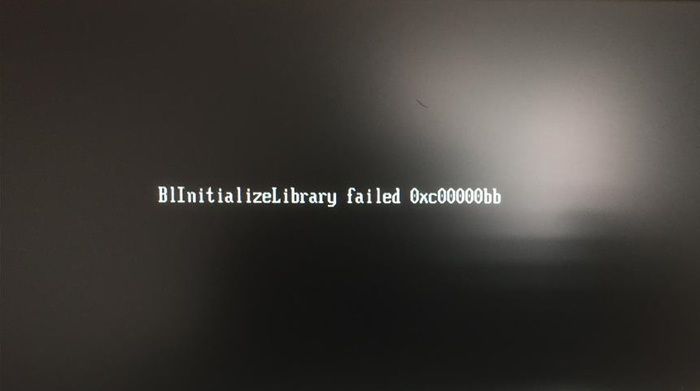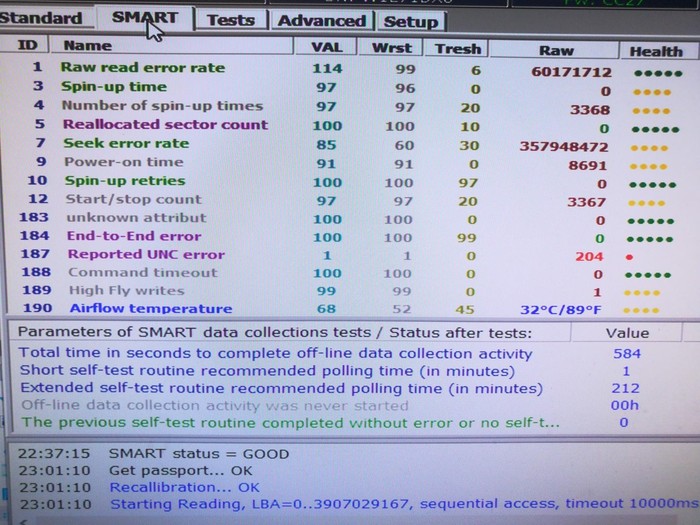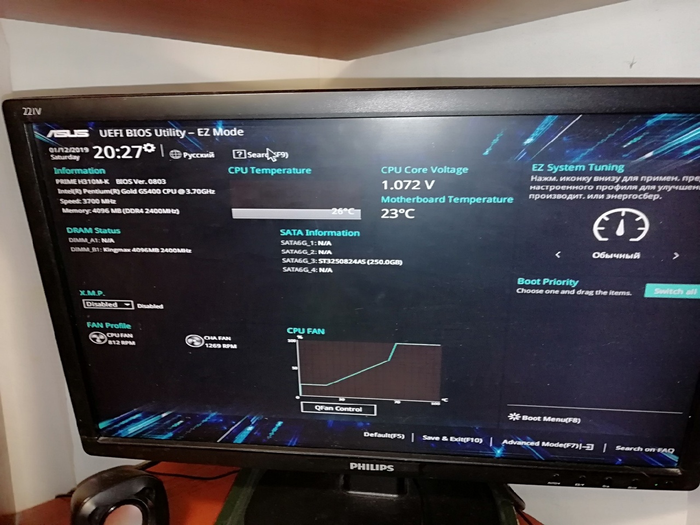Очистка диска C: в операционной системе Windows 10
Всем привет!
Это длинный пост с наглядными картинками для тех, кто с компьютером на "Вы".
Я недавно оставляла комментарий со скриншотом в одном из постов, где описаны действия по очистке операционной системы Windows 10 от ненужных драйверов, инсталляционных пакетов и обновлений (мой скриншот был про очистку обновлений). Под этим комментарием появились вопросы от пользователей, которым хотелось бы почистить диск, но у них не получается, или они не знают, как. Я подумала, что правильнее создать пост об этом вместо того, чтобы одно и то же отвечать на каждый комментарий или отправлять людей в Гугл - не все статьи актуальны для последней ОС от Microsoft, и не все из них написаны понятным и доступным языком. То, о чём я пишу ниже - простые вещи, которые каждый может сделать самостоятельно, пользуясь только собственными умениями и компьютерной мышью, и не является сложным профессиональным знанием.
Итак: у нас заканчивается место на диске C: и очень нужно его освободить.
Во-первых, мы смотрим на рабочем столе ярлык, на котором написано "Корзина". Нажимаем правой клавишей мыши и выбираем пункт "Очистить корзину". Дело в том, что при нажатии "Удалить" (или Delete на клавиатуре) ненужные более файлы попадают в корзину и продолжают при этом храниться в операционной системе. Чтобы удалить файл сразу, без попадания в "Корзину", нужно нажать Shift на клавиатуре, и затем, не отпуская его, нажать Delete (когда сразу несколько кнопок используется, это пишут как Shift+Delete или Ctrl+Alt+Delete). В противном случае - придётся регулярно выбрасывать "виртуальный мусор" (ну как мусорный пакет выносите каждый день из дома на помойку). С компьютерами вообще всё, как в обычной жизни, ага) Да, кто-то скажет сейчас: ну уж это мы знаем! Но вдруг кто-то всё же не знал? Поэтому оставлю первый пункт именно таким :)
(тут криво встала последняя версия CCleaner, поэтому какие-то крякозябры вместо русских букв на скриншоте видно. Мне пофиг).
Второй шаг. Откройте "Компьютер" (или "Мой компьютер" в более старых операционных системах, или из проводника - "Этот компьютер"). У вас отобразятся все диски, которые есть в системе. После этого нужно выбрать диск С: и нажать на нём правой клавишей мыши. Появится контекстное меню, в котором выбираете последний пункт "Свойства" (см. скриншот ниже - так это выглядит у меня в компьютере).
Свойства выглядят вот так:
Видите справа под кружочком написано "Очистка диска"? Нам сюда! Нажимайте. На картинке ниже я совместила два скриншота, чтобы было видно, какие пункты можно выбрать для очистки. Ещё есть последний пункт "Эскизы", он не вместился. Если выделить каждый пункт по очереди, то ниже можно прочитать описание, что именно будет удалять операционная система при очистке. Вот у меня были выделены "Загрузки", так что можно прочитать о том, что система почистит папку с загрузками. Будьте аккуратны с этим :) я рекомендую хранить файлы в других папках, а из загрузок всё ненужное своевременно удалять. Перед очисткой проверьте, чтобы там не было чего-нибудь важного.
Из этого списка можно выбрать сразу все пункты - они не удалят ничего критичного и компьютер продолжит работать; нажав сюда, вы ничего не испортите и не сломаете, поэтому можете смело ставить галочки и нажимать "ОК". Перед тем, как делать - дочитайте пост до конца, пожалуйста :)
Видите на скриншоте кнопку "Очистить системные файлы"? Жмите на неё. Появится вот такое окно:
А затем - вот такое:
В этом окне некоторые пункты списка повторяются, некоторые новые. Точно так же внизу отображается описание выделенного пункта. Для того, чтобы максимально освободить место, можно выбрать всё. Удаление этих файлов не критично и компьютер после очистки продолжит работать хорошо. Подробнее, о чём эти файлы, можно прочитать в их описании, выделив мышью тот пункт, который вас интересует. Здесь, кстати, есть также пункт "Пакеты драйверов устройств", который удаляет старые и более не нужные драйверы из системы.
Теперь, после просмотра того, что можно почистить из системных файлов, отправимся на соседнюю вкладку "Дополнительно". Здесь есть следующие возможности: удаление неиспользуемых программ и удаление всех точек восстановления, кроме последней.
Начнём с программ. Нажимаем на кнопку "Очистить" и система открывает нам стандартное окно панели управления "Программы и компоненты", где можно удалить или изменить программы. Примерно так, как на скриншоте с моего компьютера, только у вас программы будут те, что на вашем компьютере, конечно же))) здесь выбираем ненужную программу и нажимаем кнопку "Удалить". Если все программы нужные - этот шаг смело пропускаем.
Теперь перейдём к удалению точек восстановления. Что это такое? Система запоминает, какие программы в ней были, какие файлы, и делает резервную копию себя. Если вдруг система сломалась, специальная программа восстановит её из этой резервной копии и всё будет снова работать. Можно сделать много таких копий: делать их раз в неделю или раз в месяц, как захочется. Чаще всего система делает их согласно своего расписания. Так вот: зачем нам хранить данные о том, как выглядела система, например, месяц назад, если за этот месяц никаких новых программ на компьютер не установили, всё работало как часы, и последняя копия - вполне себе рабочая? Вот такие старые, но занимающие много места копии можно удалить. Нажимаем на кнопку "Очистить" в нижней части вкладки "Дополнительно". Система спросит подтверждение (вдруг вы не собирались удалять и случайно на кнопку нажали). Соглашаемся.
После этих нехитрых манипуляций, нажав окончательное "ОК" и закрыв все окна с очисткой, можете зайти в "Компьютер", снова выбрать диск C: и посмотреть, сколько свободного места в системе теперь:
Теперь мы можем здесь же, в свойствах, перейти на вкладку "Сервис" и нажать на кнопку "Оптимизировать" (раньше это была "Дефрагментация", а теперь в Windows 10 это "оптимизировать"). Откроется окно "Оптимизация дисков". Здесь вообще не бойтесь нажимать кнопку "Оптимизировать", эта отличная процедура для жёсткого диска компьютера, которая поможет ему работать лучше и жить дольше (кому интересно, как это работает - ищите в поиске по запросу "что такое дефрагментация жёсткого диска"). Выбираете диск, нажимаете "Оптимизировать" (или "Дефрагментация", или "Дефрагментировать" может быть в более старых Windows), после окончания - следующий диск. В "Изменить параметры" прячется расписание автоматической оптимизации самой системой без вашего участия, мы туда не полезем.
На этом всё! Теперь в системе больше места!
Не забывайте, что храня свои файлы в папке "Мои документы", музыку в стандартной папке "Музыка", видео - в стандартной папке "Видео" и так далее, вы заполняете память на системном диске, поэтому предпочтительно держать свои файлы на другом диске.
Надеюсь, что этот пост мог быть кому-нибудь полезным. Я знаю, что компьютер - это не так уж и просто для многих, несмотря на то, что наш мир быстро становится цифровым, и технологии повсюду, поэтому "В Хогвартсе тот, кто просит помощи, всегда её получает" :)